WiFi共享精灵无法使用怎么解决
wifi共享精灵是一款方便的工具,可以将电脑的网络连接共享为wi-fi热点,供其他设备连接使用。然而,有时候你可能会遇到wifi共享精灵无法正常工作的问题。本文将从多个维度为你提供解决方案,帮助你解决wifi共享精灵不能用的问题。
一、检查并更新无线网卡驱动
无线网卡驱动是wifi共享精灵运行的基础。如果无线网卡驱动存在问题,wifi共享精灵可能无法正常工作。你可以通过以下步骤检查和更新无线网卡驱动:
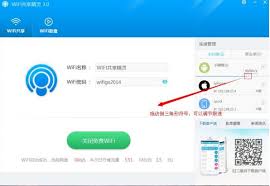
1. 下载并安装“驱动精灵”这类驱动管理软件。
2. 运行“驱动精灵”,让它自动检测所有硬件的驱动程序,包括无线网卡驱动程序。
3. 如果检测到无线网卡驱动需要更新,你可以选择卸载当前的无线网卡驱动,然后使用“驱动精灵”重新安装最新的驱动。
二、检查本地连接共享设置
wifi共享精灵需要将本地连接的网络进行共享,才能创建wi-fi热点。如果本地连接没有正确设置共享,wifi共享精灵将无法启动。你可以按照以下步骤检查和设置本地连接的共享:
1. 打开“控制面板”,点击“网络和共享中心”,然后选择“更改适配器设置”。
2. 在适配器设置窗口中,右击本地连接,选择“属性”。
3. 在属性窗口中,切换到“共享”选项卡,勾选“允许其他网络用户通过此计算机的internet连接来连接”和“允许其他网络用户控制或禁用共享的internet连接”两个选项。
4. 从“家庭网络连接”下拉列表中选择wifi共享精灵所创建的无线连接。
三、关闭360安全卫士的局域网防护
如果你正在使用360安全卫士,其局域网防护功能可能会阻止wifi共享精灵的正常运行。你可以尝试关闭360安全卫士的局域网防护功能,然后重新启动wifi共享精灵。具体操作步骤如下:
1. 打开360安全卫士首页。
2. 点击“木马防火墙”。
3. 在防护状态中找到“局域网防护(arp)”,并确保它处于关闭状态。
四、检查防火墙设置
windows防火墙可能会阻止wifi共享精灵的访问。为了确保wifi共享精灵能够正常工作,你需要检查并允许wifi共享精灵通过防火墙。你可以按照以下步骤操作:
1. 打开“控制面板”,点击“windows防火墙”。
2. 点击“允许程序或功能通过windows防火墙”。
3. 在允许的程序列表中,确保“wifi共享精灵”及其相关组件(如“wifi宝”)右侧的选项被勾选。
五、使用其他wi-fi共享工具
如果以上方法都无法解决你的问题,你可以考虑使用其他wi-fi共享工具。例如,“猎豹免费wifi”是一个流行的选择,它同样可以方便地创建wi-fi热点。你可以访问猎豹wifi的官网下载并安装它,然后在确保无线网卡已安装的情况下,利用其快速创建wi-fi热点信号。
六、检查系统兼容性
wifi共享精灵可能不支持所有操作系统和无线网卡。如果你的系统或网卡不兼容,wifi共享精灵可能无法正常工作。你可以检查wifi共享精灵的官方文档或论坛,了解它支持的操作系统和网卡型号。
七、重新安装wifi共享精灵
如果以上方法都无法解决问题,你可以尝试卸载并重新安装wifi共享精灵。在卸载之前,请确保你已经保存了所有必要的设置和数据。重新安装后,再次尝试启动wifi共享精灵,看看问题是否得到解决。
总之,当wifi共享精灵不能用时,你可以从更新无线网卡驱动、检查本地连接共享设置、关闭360安全卫士的局域网防护、检查防火墙设置、使用其他wi-fi共享工具、检查系统兼容性以及重新安装wifi共享精灵等多个维度来寻找解决方案。希望这些方法能帮助你解决问题,让你重新享受wifi共享精灵带来的便利。
- 2025-07-06
- 2025-07-06
- 2025-07-04
- 2025-07-03
- 2025-07-03
- 2025-07-03
- 2025-07-03
- 2025-07-02
- 2025-07-02
惊爆!苹果关闭iOS 16.5验证通道,升级后竟无法降级,究竟咋回事?
2025-07-01- 2025-07-01
iOS 17.6beta可以当iOS 18beta的平替版吗
2025-07-01- 2025-07-01
- 2025-06-30
- 2025-06-30





